ఎక్సెల్ లో ట్రంక్ | ఎక్సెల్ లో ట్రంకేట్ ఫంక్షన్ ఎలా ఉపయోగించాలి?
ఎక్సెల్ లో ట్రంక్ ఫంక్షన్
ట్రంక్ అనేది దశాంశ సంఖ్యలను పూర్ణాంకాలకు కత్తిరించడానికి ఉపయోగించే ఎక్సెల్ ఫంక్షన్. ఎక్సెల్ యొక్క 2007 సంస్కరణలో ప్రవేశపెట్టిన త్రికోణమితి మరియు గణిత విధుల్లో ఇది ఒకటి. అవసరమైన ఖచ్చితత్వాన్ని పేర్కొనడం ద్వారా దశాంశ సంఖ్య యొక్క పాక్షిక భాగాన్ని తొలగించడం ద్వారా TRUNC పూర్ణాంక భాగాన్ని మాత్రమే అందిస్తుంది.
పూర్ణాంక భాగాన్ని తిరిగి ఇవ్వడానికి INT కూడా ఉపయోగించబడుతున్నప్పటికీ, దానితో లోపం ఉంది. ఎక్సెల్ లో INT ఫంక్షన్ ప్రతికూల సంఖ్యల కోసం ఉపయోగించినప్పుడు, అది వచ్చే పూర్ణాంక భాగానికి బదులుగా తక్కువ సంఖ్యకు విలువను రౌండ్ చేస్తుంది. ప్రస్తుత వ్యాసం కింది విషయాలను కవర్ చేయడం ద్వారా ఉదాహరణలు మరియు సూత్రాలతో ఎక్సెల్ లో కత్తిరించే ఫంక్షన్ యొక్క ఉపయోగాన్ని వివరిస్తుంది.
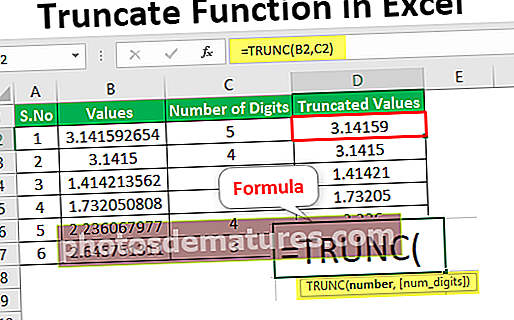
వివరణ
ట్రంక్ ఫంక్షన్ అంకెలు సంఖ్య ఆధారంగా సంఖ్య యొక్క కత్తిరించిన విలువను అందిస్తుంది. ఇది ఎక్సెల్ వర్క్షీట్ ఫంక్షన్గా ఉపయోగించబడే అంతర్నిర్మిత ఫంక్షన్. ఇది ఎక్సెల్ షీట్ యొక్క కణాలలో సూత్రంగా ఇన్పుట్ అవుతుంది.
సింటాక్స్

- అవసరమైన పారామితులు: TRUNC ఫంక్షన్ ఉపయోగించే పారామితులను సంఖ్య మరియు సంఖ్య_డిజిట్లుగా గుర్తించారు
- సంఖ్య: పాక్షిక భాగం యొక్క అంకెలను కత్తిరించాలని వినియోగదారు కోరుకునే తప్పనిసరి పరామితి
- num_digits: దశాంశ సంఖ్యల తరువాత కత్తిరించాల్సిన అంకెల సంఖ్యను పేర్కొనడానికి ఉపయోగించే ఐచ్ఛిక పరామితి ఇది. విలువ ఇవ్వకపోతే ఈ పరామితి యొక్క డిఫాల్ట్ విలువ 0
- రిటర్న్స్: ఈ ఫంక్షన్ భిన్న సంఖ్యను వదిలివేసే సంఖ్యా సంఖ్యకు దారితీస్తుంది
ఈ ఫంక్షన్ 2007, 2010, 2013, 2016 మరియు ఆఫీస్ 365 తో సహా అన్ని రకాల ఎక్సెల్ వెర్షన్లలో పనిచేస్తుంది.
విలువ Num_digits యొక్క పరామితికి ఇవ్వబడితే
- విలువ సున్నాకి సమానం, ఫంక్షన్ గుండ్రని విలువను అందిస్తుంది
- విలువ సున్నా కంటే ఎక్కువ, ఇది కత్తిరించాల్సిన అంకెల సంఖ్యను సూచిస్తుంది మరియు దశాంశ కుడి వైపున ప్రదర్శించబడుతుంది
- విలువ సున్నా కంటే తక్కువ, ఇది కత్తిరించాల్సిన అంకెల సంఖ్యను సూచిస్తుంది మరియు దశాంశం యొక్క ఎడమ వైపు ప్రదర్శించబడుతుంది
ఎక్సెల్ లో ట్రంకేట్ ఫంక్షన్ ఎలా ఉపయోగించాలి? (ఉదాహరణ)
మీరు ఈ ట్రంకేట్ ఫంక్షన్ ఎక్సెల్ మూసను ఇక్కడ డౌన్లోడ్ చేసుకోవచ్చు - ఫంక్షన్ ఎక్సెల్ మూసను కత్తిరించండిఉదాహరణ # 1 - TRUNC ఫంక్షన్ యొక్క ప్రాథమిక ఉపయోగం
కత్తిరించిన ఫంక్షన్ యొక్క ప్రాథమిక అనువర్తనాలను ఈ ఉదాహరణ ఉత్తమంగా వివరిస్తుంది
దశ 1: మొదటి దశలో, చిత్రంలో చూపిన క్రింది డేటాను పరిగణించండి
దశ 2: ఎక్సెల్ లో TRUNC ఫంక్షన్ ఎంటర్ చెయ్యడానికి కర్సర్ ను తగిన సెల్ లో ఉంచండి

దశ 3: చిత్రంలో చూపిన విధంగా ఎక్సెల్ కత్తిరించే సూత్రాన్ని నమోదు చేయండి

దశ 4: కత్తిరించబడాలనుకునే సంఖ్య యొక్క సెల్ చిరునామాను ఎంచుకోండి

దీనిలో, num_digits పారామితికి సెల్ చిరునామా ఇవ్వబడదు మరియు ఇది సున్నా యొక్క డిఫాల్ట్ విలువను తీసుకుంటుంది. ఫలితాన్ని చూడటానికి ఎంటర్ నొక్కండి.

దశ 5: మౌస్ ద్వారా లాగడం ద్వారా మిగిలిన కణాలకు సూత్రాన్ని వర్తించండి.
దశ 6: స్క్రీన్ షాట్ క్రింద పేర్కొన్న విధంగా చూపిన ఫలితాలను గమనించండి

ఇందులో, డిఫాల్ట్ విలువ సున్నా అయినందున దశాంశ ఫలితాల ఎడమ భాగం మాత్రమే
ఉదాహరణ # 2 - దశాంశ సంఖ్యల సమితిలో TRUNC ఫంక్షన్ను వర్తింపజేయడం
ఈ ఉదాహరణ దశాంశ సంఖ్యల సమితిలో కత్తిరించబడిన ఫంక్షన్ యొక్క ప్రాథమిక అనువర్తనాలను ఉత్తమంగా వివరిస్తుంది
దశ 1: మొదటి దశలో, చిత్రంలో చూపిన క్రింది డేటాను పరిగణించండి

ఈ ఉదాహరణలో, దశాంశ బిందువు కత్తిరించబడటం తరువాత అంకెలు సంఖ్య పరిగణించబడతాయి
దశ 2: కర్సర్ను తగిన సెల్లో ఉంచండి.

దశ 3: చిత్రంలో చూపిన విధంగా కత్తిరించిన ఎక్సెల్ ఫంక్షన్ను నమోదు చేయండి

దశ 4: కత్తిరించబడాలనుకునే సంఖ్య యొక్క సెల్ చిరునామా మరియు అంకెల సంఖ్యను ఎంచుకోండి

దీనిలో, సెల్ చిరునామా విలువలు మరియు num_digits పారామితుల కోసం ఇవ్వబడుతుంది మరియు ఇది కాలమ్లో పేర్కొన్న విలువను తీసుకుంటుంది. క్రింద చూపిన విధంగా ఫలితాన్ని చూడటానికి ఎంటర్ నొక్కండి

దశ 5: మౌస్ ద్వారా లాగడం ద్వారా మిగిలిన కణాలకు సూత్రాన్ని వర్తించండి
దశ 6: స్క్రీన్ షాట్ క్రింద పేర్కొన్న విధంగా చూపిన ఫలితాలను గమనించండి

దీనిలో, దశాంశ సంఖ్య యొక్క కుడి భాగం అనేక అంకెల కాలమ్లో ఇచ్చిన విలువ ఆధారంగా వస్తుంది. అనేక అంకెలు 5 దశాంశ బిందువు తరువాత దశాంశ సంఖ్య 5 అంకెలకు కత్తిరించబడిందని సూచిస్తుంది.
ఉదాహరణ # 3 - తేదీ మరియు సమయం నుండి తేదీని సంగ్రహించడానికి
దశ 1: మొదటి దశలో, చిత్రంలో చూపిన క్రింది డేటాను పరిగణించండి

ఈ ఉదాహరణలో, తేదీని సేకరించే అంకెల సంఖ్య సున్నాగా పరిగణించబడుతుంది
దశ 2: ఎక్సెల్ లో TRUNC ఫంక్షన్ను నమోదు చేయడానికి కర్సర్ను “ఎక్స్ట్రాక్టెడ్ డేట్” అని పిలిచే తగిన సెల్లో ఉంచండి

దశ 3: చిత్రంలో చూపిన విధంగా కత్తిరించిన ఎక్సెల్ ఫంక్షన్ను నమోదు చేయండి

దీనిలో, సెల్ చిరునామా తేదీ మరియు సమయం కోసం ఇవ్వబడుతుంది మరియు కాలమ్లో పేర్కొన్న విధంగా num_digits పారామితిని సున్నాగా ఇవ్వబడుతుంది.

దశ 4: క్రింద చూపిన విధంగా ఫలితాన్ని చూడటానికి ఎంటర్ నొక్కండి

దశ 5: మౌస్ ద్వారా లాగడం ద్వారా మిగిలిన కణాలకు ఎక్సెల్ సూత్రాన్ని వర్తించండి
దశ 6: స్క్రీన్ షాట్ క్రింద పేర్కొన్న విధంగా చూపిన ఫలితాలను గమనించండి

చిత్రంలో చూపినట్లుగా, కత్తిరించిన ఫంక్షన్ ఎక్సెల్ ఉపయోగించి తేదీ మరియు సమయం నుండి తేదీ విలువ మాత్రమే సేకరించబడుతుంది. మేము అనేక అంకెలను ఇవ్వకపోతే, అది సున్నా యొక్క డిఫాల్ట్ విలువను ఫలిత తేదీకి తీసుకుంటుంది.
అప్లికేషన్
ట్రంక్ ఫంక్షన్ ఎక్సెల్ లో చాలా అప్లికేషన్లను కలిగి ఉంది
- విలువలను ఇష్టపడే ఖచ్చితత్వ స్థాయిలకు కత్తిరించడానికి ఆర్థిక విశ్లేషణలో ఈ ఎక్సెల్ ఫంక్షన్ ఉపయోగపడుతుంది.
- తేదీ నుండి సమయం మరియు తేదీ విలువలను మైనింగ్ చేయడానికి ఇది ఉపయోగించబడుతుంది
- సమీప పూర్ణాంక సంఖ్యకు దశాంశ సంఖ్యను కత్తిరించడం
- సంఖ్య యొక్క గ్రౌండింగ్ అవసరం లేనప్పుడు ఇది ఉపయోగించబడుతుంది
గుర్తుంచుకోవలసిన విషయాలు
- INT మరియు TRUNCATE ఎక్సెల్ ఫంక్షన్లు పూర్ణాంక విలువలకు కారణమవుతాయి కాబట్టి అవి ఒకేలా ఉంటాయి. కానీ, వీటిని ప్రతికూలంగా ఉపయోగించినప్పుడు భిన్నంగా ఉంటాయి, ఉదాహరణకు, INT (-5.3) రిటర్న్స్ -6 తక్కువ విలువ కాబట్టి రిటర్న్స్ (-5.3) -5 తిరిగి వస్తుంది -5 మాత్రమే పాక్షిక విలువను తొలగిస్తుంది
- Num_digits యొక్క విలువ ప్రతికూలంగా ఉన్నప్పుడు, అది కత్తిరించబడిన విలువను సున్నాగా తిరిగి ఇస్తుంది










